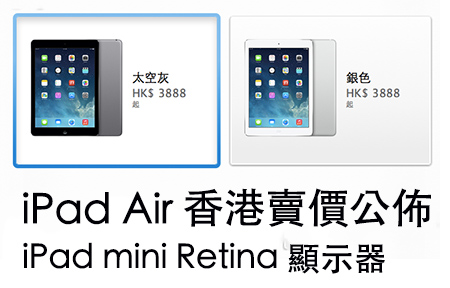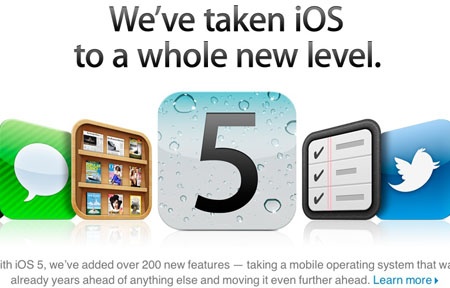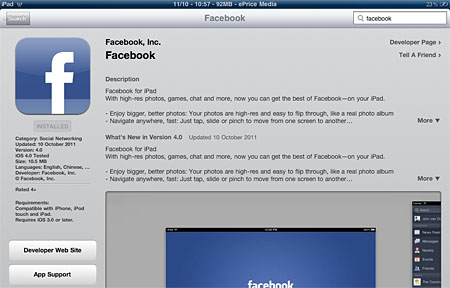iOS5 新功能(一):iMessage
在 iOS5 中,蘋果加入了全新的 iMessage 傳訊軟體,用來代替原本的訊息應用程式。這個 iMessage 可用於 iPhone、iPad、iPod Touch 等支援 iOS5 的裝置上,其實有點類似大家愛用的 Whatsapp,可利用 Wi-Fi 或 3G 的方式傳訊,如果對方也是使用搭載 iOS5 的 iPhone 或 iPad 的話,就可以免費傳訊;但如果對方沒有使用 iMessage,則會回歸使用 SMS 或 MMS 來傳。
在 iMessage 中,使用者可以傳文字與圖片,就如同以往的訊息應用程式一樣,也可以要求回傳讀取回執,不過它也就只能傳圖與文字而已,沒有其他進階的功能。在傳訊的時候,收件者可以填寫對方的電話號碼,iMessage 會自動判別對方是否相容,如果可以的話就會直接用網路免費傳訊,這時在訊息輸入列中會有「iMessage」的字樣,提醒使用者現在是用 iMessage 傳訊,這也是使用者唯一分辨自己是在傳 iMessage 或是SMS 的方法,所以在傳訊之前要看仔細,不要以為你傳給每個人的所有圖片與文字都是免費的喔。
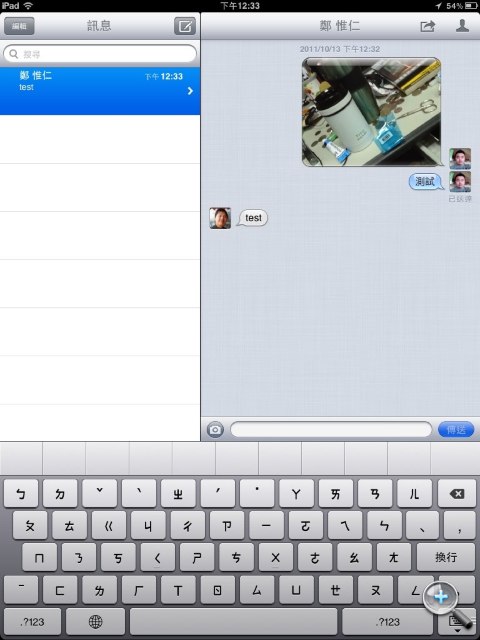
▲ iMessage 可免費傳文字與圖片,當然對方也得有 iMessage 才行,要不然就會用 SMS 或 MMS 傳。
新功能(二):iCloud
當初蘋果在發表 iOS5 時,也一起發表了用來接替 MobileMe 的 iCloud 服務,它主打無縫接軌的雲端服務,使用者只要設定好 iCloud,就可以把 iPhone 與 iPad 上面的資料無線同步到 iCloud 上,再即時同步到所有自己擁有的 iCloud 裝置中,讓自己每一台 iPhone、iPad 與電腦中的資訊都是同步且最新的。而且有別於以往 MobileMe 需要付 99 美元的年費,這次 iCloud 可是分文不取,相當佛心,而且每人一開始就有 5GB 的空間可供使用,如果不夠再付費購買空間即可;但相信這樣的空間對大多數人來說已經足夠。
要設定 iCloud 相當簡單,只要在 iOS5 的設定選項中,找到「iCloud」,之後加入自己的 Apple ID 即可(原有 MobileMe 的用戶可以繼續沿用)。電腦端部分,Mac 要先做軟體更新,將作業系統升級到 10.7.2,之後系統偏好設定中即會出現 iCloud 選項;而 Windows 則需要下載 iCloud 控制台面板才可支援。
在 iOS5 裝置上設定好 iCloud 之後,就可以將裝置上的郵件、聯絡資訊、行事曆、提醒事項、瀏覽器書籤、備忘錄、文件與 iCloud 同步,並即時下載到其他裝置上;而且 iCloud 還支援「照片串流」,它可以把你在 iPhone、iPad 上拍攝的照片,即時同步到其他裝置,也會馬上顯示在電腦上(Mac 會出現在 iPhoto 中,Windows 則是出現在使用者指定的資料夾裡),所以使用者不必再花時間把相片取出來了,一打開電腦就看得到。iCloud 還可以支援備份 iPhone 或 iPad,回復裝置時可經由 iCloud 把備份的東西回復回來。
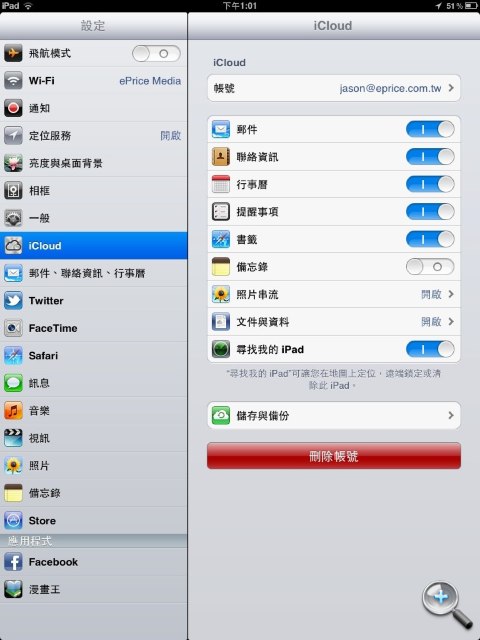
▲ iCloud 支援許多資訊的同步。
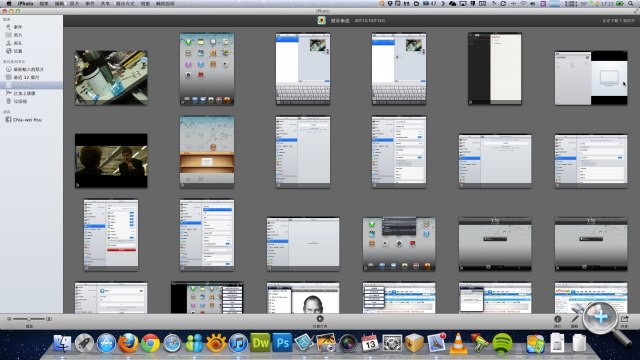
▲ 支援相片串流,在 iPhone 或 iPad 上的照片可以馬上同步到電腦上。
另一方面,iCloud 也有網站,可讓使用者上網查看自己的信件、行事曆、聯絡資訊,還有同步到 iCloud 上的文件等等,如果 iOS5 已經設定開啟「尋找我的 iPhone / iPad」功能的話,也可以在 iCloud 網站找到它的所在地,並可設定發出聲音、文字,或是遠端清除、遠端鎖定等。如果你想的話,也可以在上面申請一個免費的 me.com 電子郵件信箱。
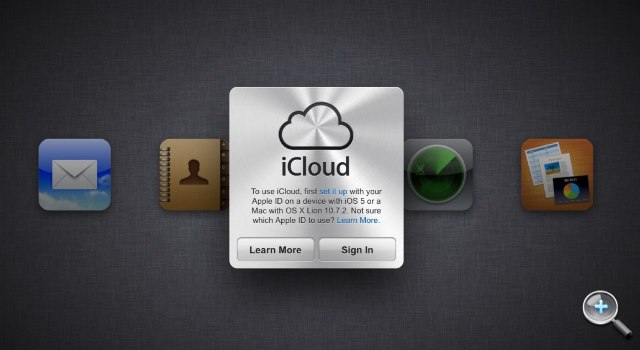
▲ 蘋果當然也開闢了一個「icloud.com」網站。
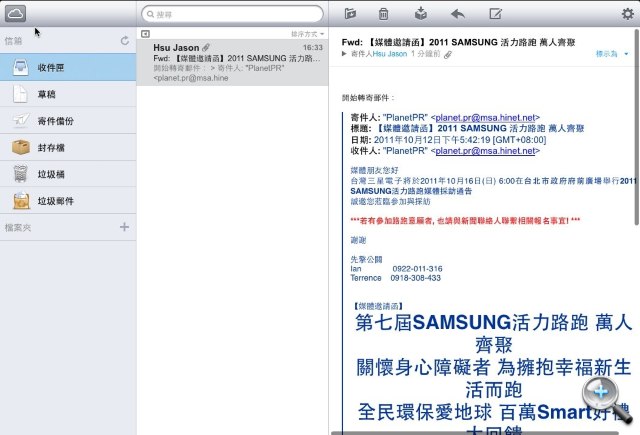
▲ iCloud 網站也可以收發自己的 me.com 電子郵件。
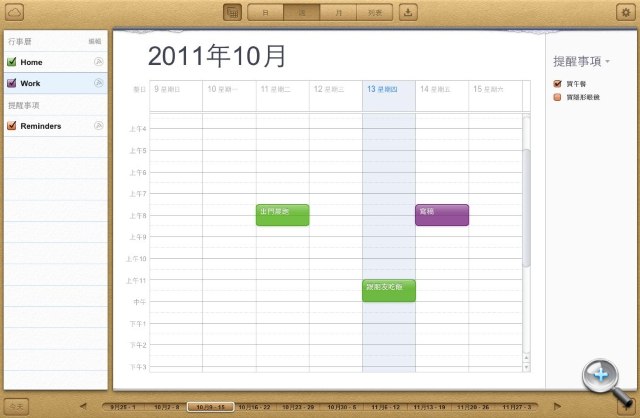
▲ 當然也能瀏覽或是加入行事曆約會,若手機中有設定了提醒事項,也會一併同步到這裡。
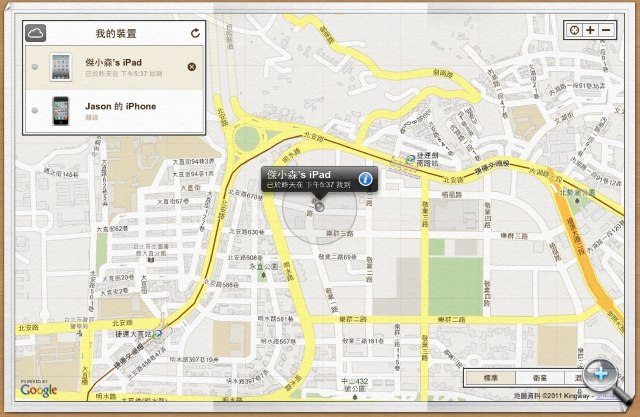
▲ iCloud 網頁有「尋找我的裝置」服務,裡面會列出你名下所有的 iDevice,並偵測它們目前的所在地。
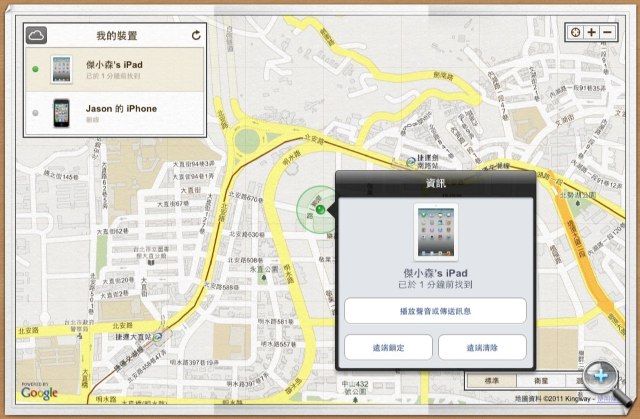
▲ 找到 iDevice 後,可播放聲音、傳送訊息、或是遠端鎖定、遠端清除。
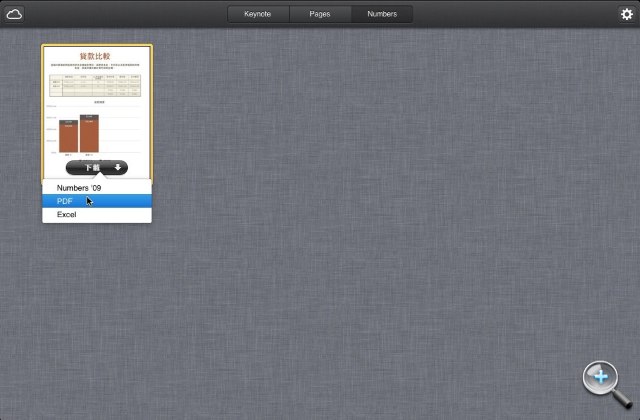
▲ 如果在手機或 iPad 中有文件的話,也會自動同步到 iCloud 上,在網頁裡可用不同的文件格式下載。
新功能(三):下拉通知選單
iOS5 導入了新的下拉通知選單功能,這功能明顯是參考 Android 所設計的產物,不過也是為了要改善 iOS 舊有的通知功能弊病。在以往的 iOS 中,當系統收到推送通知(Push notification)之後,會用一個跳出視窗來顯示,這個跳出視窗會擋在畫面中央,而且使用者必須要把它按掉之後才會消失,這樣使用者正在進行的工作有可能會被中斷;不過 iOS5 的通知方式更改為只會出現在畫面頂端,並且像跑馬燈一樣,出來一陣子就會自動消失,不會打擾到使用者,如果要看最近有什麼通知的話,只要把手指從畫面頂端往下滑,就可以拉出通知選單,裡面會依照軟體類別列出最近的通知。
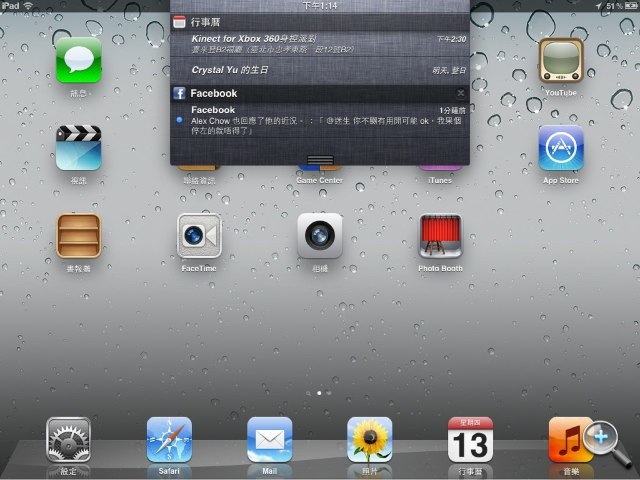
▲ 畫面頂端可拉下最近的通知頁面。
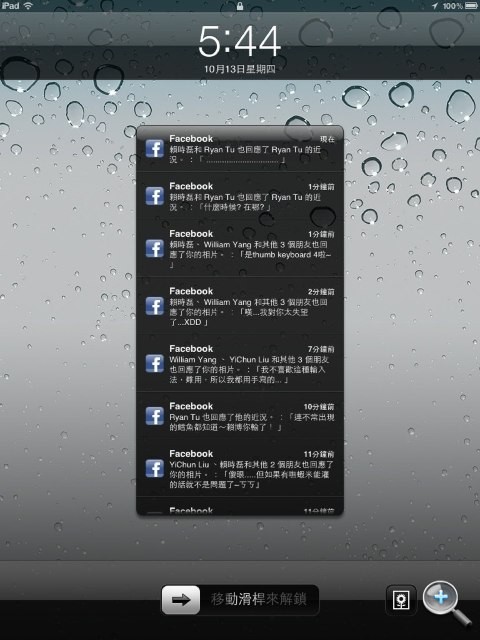
▲ 在鎖定畫面下,最近的通知會依照先後排成一列,有別於以往一次只能顯示一個。
新功能(四):免接 PC 同步、更新
如果你是 iPhone 或 iPad 的長久用戶,不管你喜不喜歡,把手機與電腦連接似乎是一個常態。不論是要把手機與 iTunes 同步,或是要更新韌體,沒有一樣不能靠連接傳輸線達成。但在 iOS5 中,蘋果刻意要讓裝置對於電腦的依賴性降低,於是設計了幾個新功能,包括 iTunes Wi-Fi 同步、以及無線韌體更新。
在 iTunes 同步這部份,大家都知道,要把音樂、影片、圖片這些東西放到 iPhone / iPad 上,只能用 iTunes 同步這種方式,不過每次同步都得插傳輸線,實在是有點麻煩;新的 iTunes 無線同步讓你只要在 iPhone / iPad 跟電腦同屬一個無線網路的環境下,就能隨時透過無線網路連線同步。
要使用 iTunes Wi-Fi 同步,首先得先升級 iTunes 到 10.5 版本以上,然後先用連接傳輸線的方式連接你的 iOS5 裝置,在 iTunes 的裝置列表中,點一下你的裝置,然後在摘要頁面下,將最下方的「透過 Wi-Fi 與此 iPhone / iPad 同步」選項打勾即可。之後你會發現,在 iPhone / iPad 有連上無線網路的前提,即使把傳輸線拔掉,它也不會從 iTunes 的裝置列表中消失,你還是可以做同步。不過這樣的同步方式,當然不會比插傳輸線還要快,只是方便許多而已。
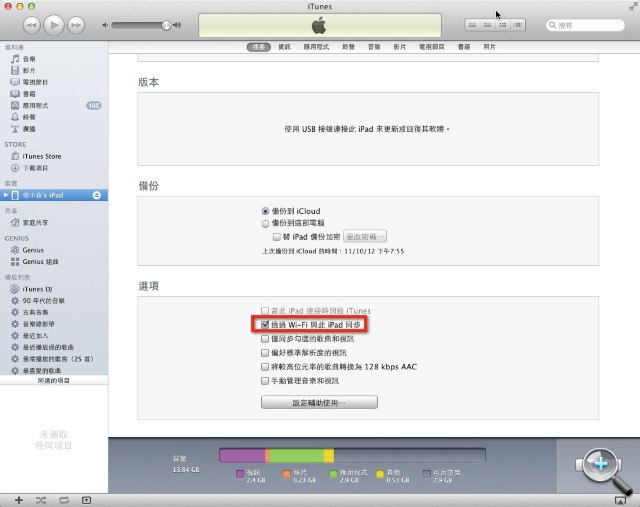
▲ 要做 iTunes 無線同步,得先把 iTunes 的「透過 Wi-Fi 與此 iPhone / iPad 同步」選項打開。
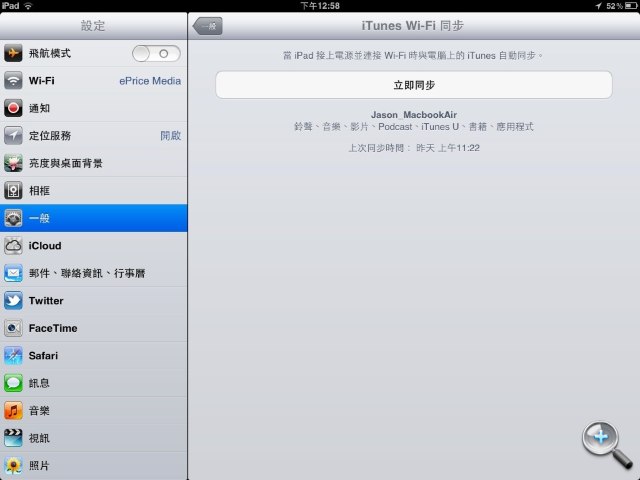
▲ 一旦設定好無線同步,從裝置端也可以啟動同步。
另外,蘋果也在 iOS5 中加入無線韌體更新的功能。這個功能位於設定的「一般」→「軟體更新」中,點選後,iPhone / iPad 即會連線到蘋果伺服器檢查有沒有韌體更新,如果有的話就會提示使用者下載,完全不需經過電腦。
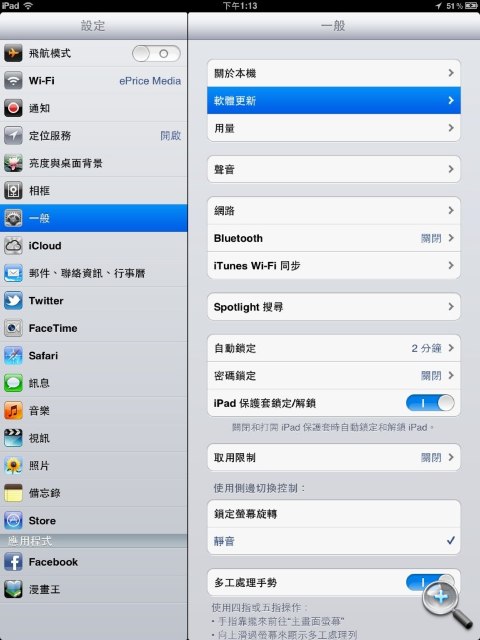
▲ 軟體更新功能位於設定選項中。
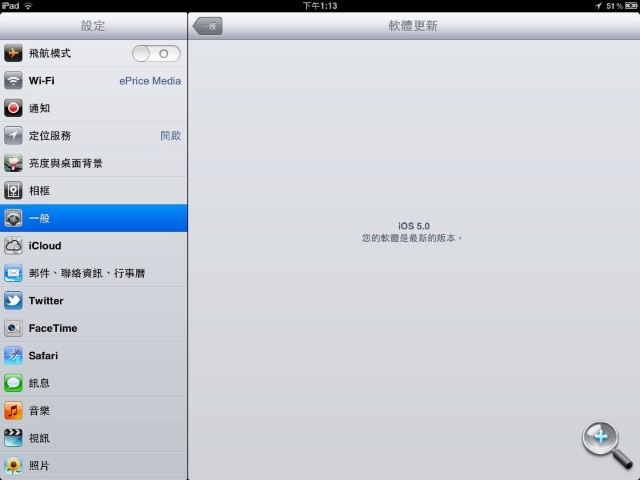
▲ 可即時檢查有沒有最新的軟體更新。
新功能(五):多工手勢
自從 Mac 電腦導入多點觸控軌跡板與多樣化的手勢動作之後,蘋果觀察到使用者對於手勢操作的接受度相當高,因此把這些進階手勢動作也加入到 iOS5 中。iOS5 的手勢支援三指或四指滑動,不同的滑動方式則代表不同的動作,比如說只要在螢幕上用四根手指往中間靠攏一收,就會回到主畫面(等於按一下 Home 鍵);在任何一個應用程式下,用三指或四指左右滑動,就可在最近開啟的應用程式之間切換;而用三指或四指往上滑,也可叫出背景多工選單(也就等於連按兩次 Home 鍵)。這些多工手勢不但讓操作更加直覺,而且也減少了 Home 鍵的使用,可延長它的壽命。
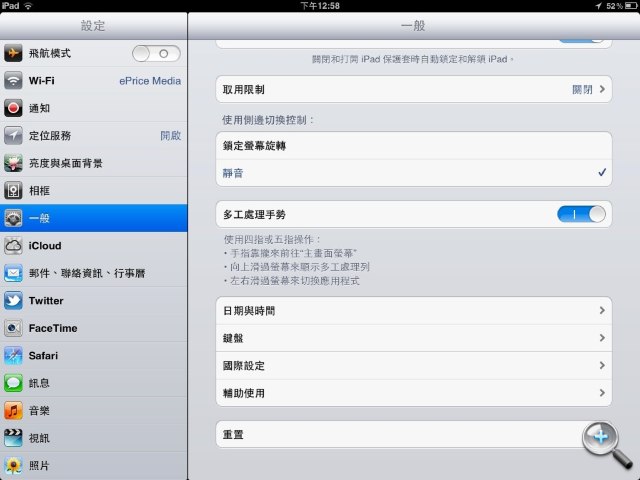
▲ 多工處理手勢可在選項中開啟或關閉。
▲ 我們錄製了一段關於多工處理手勢的短片,大家看看怎麼操作。
新功能(六):Safari
iOS 內建的 Safari 瀏覽器,在 iOS5 也有不小更新。首先,它現在支援分頁瀏覽,你可以在瀏覽器中開啟許多分頁,分別瀏覽不同的網站,這樣的功能在 iPad 上特別好用。另外,它也可以透過 iCloud 同步書籤,因此你電腦上的書籤也會出現在 Safari 上,提供一體性的瀏覽體驗。
此外,Safari 也跟隨電腦版的腳步,加入了閱讀器的功能,它可以自動把文章的本文抓出來,然後用閱讀性更高的排版方式顯示文章,讓使用者看得更清楚,不會被花花綠綠字又小的版面弄到神經衰弱。不過這個閱讀器功能要靠瀏覽器偵測才會自動顯示,到目前為止,還是有些網站無法支援。此外,Safari 還加入「閱讀列表」的功能,如果看到一個蠻有趣的網頁,但剛好又沒時間仔細看時,可以先把這個網頁加入閱讀列表中,之後再回來慢慢看。
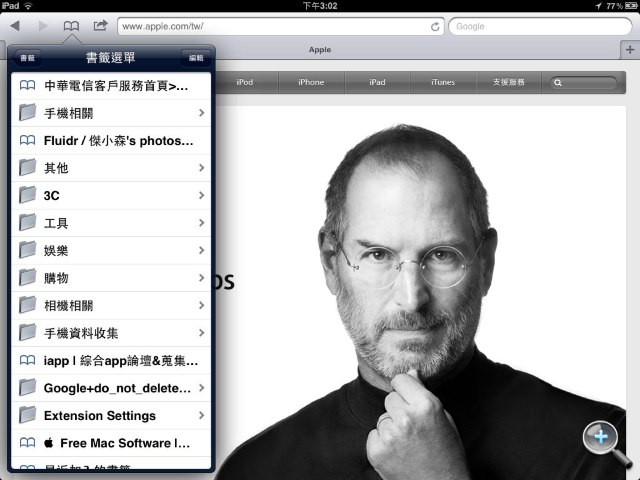
▲ Safari 可與 iCloud 同步書籤
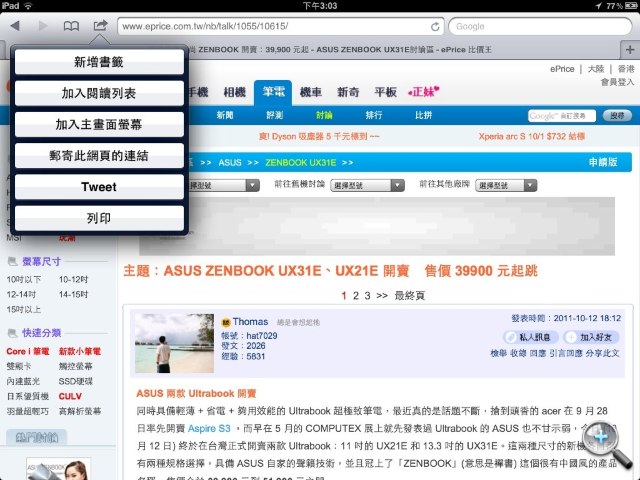
▲ 工具列選項中,可把目前的網址加入閱讀列表。

▲ 之後點一下像書本一樣的閱讀列表按鈕,就會列出你先前加入清單的網站列表。
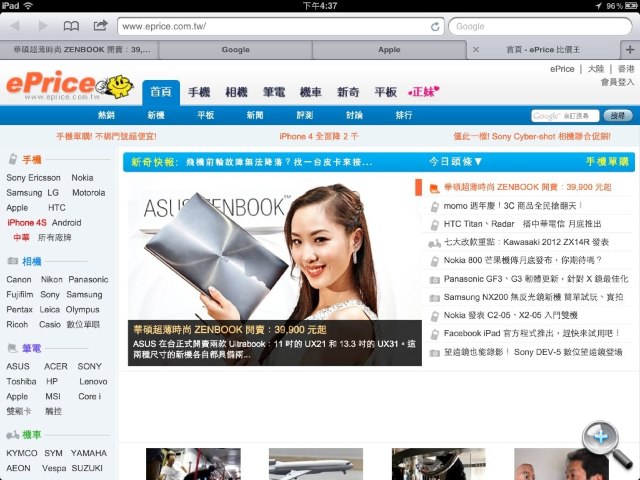
▲ Safari 支援分頁瀏覽,這在 iPad 上特別好用。
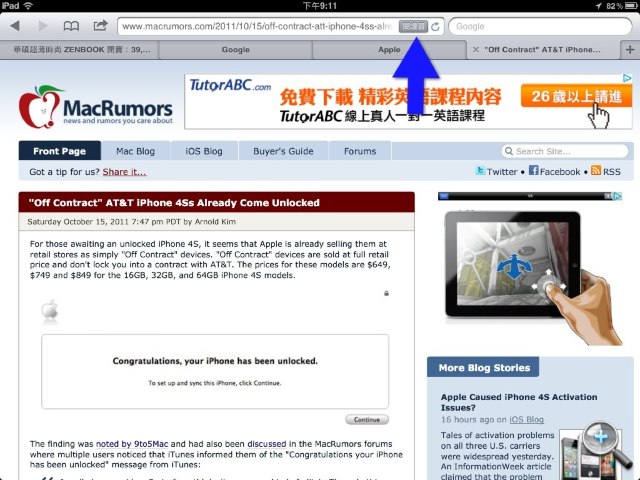
▲ 當瀏覽器發現可支援的網頁時,會在網址列多一個「閱讀器」的按鈕(藍色箭頭)。
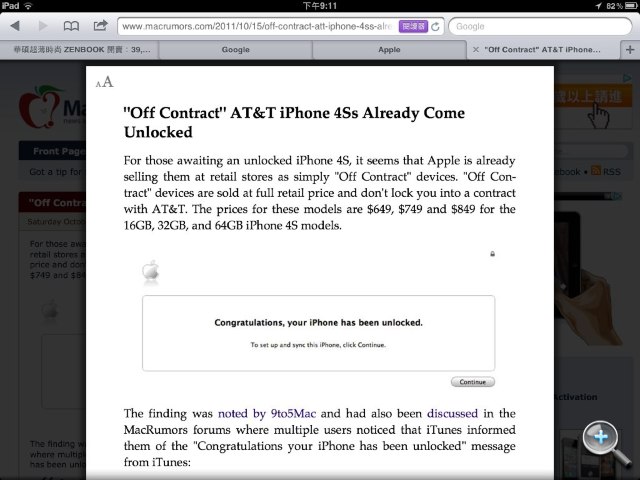
▲ 按下閱讀器按鈕後,瀏覽器便會抓出本文,然後用更容易閱讀的方式排版。
新功能(六):iPad 限定分離鍵盤
對於 iPad 的使用者來說,它的 9.7 吋大螢幕雖然視野寬闊,不過也有不便的地方,尤其是輸入文字的時候。即使是在直式狀態下,螢幕寬度也寬到無法讓使用者握住平板用兩根拇指來打字,因此 iOS5 加入了「分離鍵盤」的功能,它可以把原本 QWERTY 鍵盤上的按鍵左右分離,並集中在左右拇指可以按的到的範圍,用起來相當不錯。
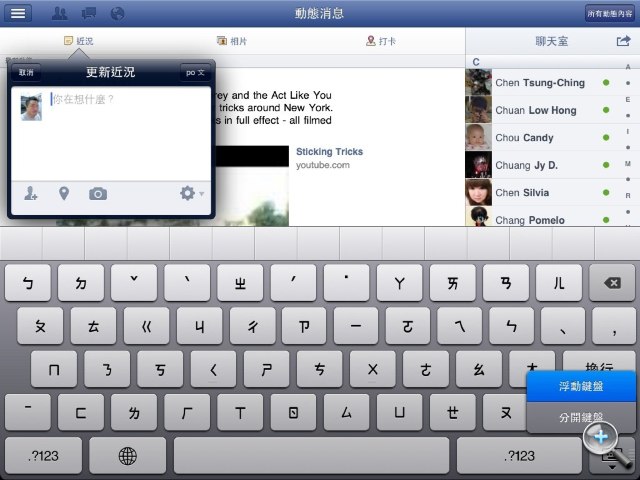
▲ 在打字時,長按 QWERTY 右下方的鍵盤按鈕,就可選擇「浮動鍵盤」或是「分開鍵盤」,浮動鍵盤可讓使用者把鍵盤拖曳到任意的位置。
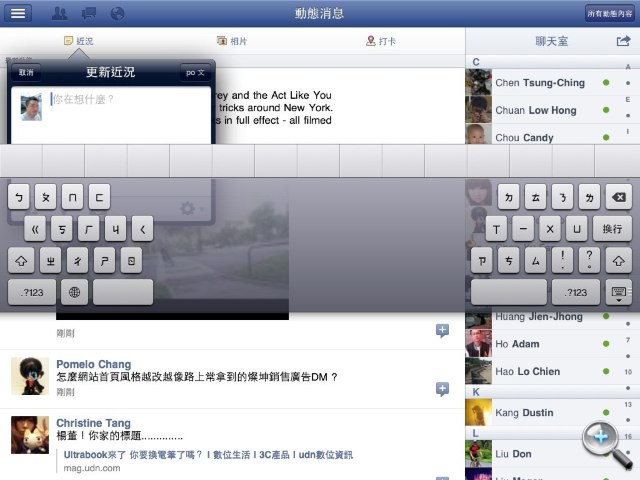
▲ 當選擇「分離鍵盤」後,鍵盤會移動到畫面的中央(不能調整位置),然後把按鍵左右分散到剛好是拇指可以按到的範圍。
最後簡單列一下 iOS5 的其他小更新:
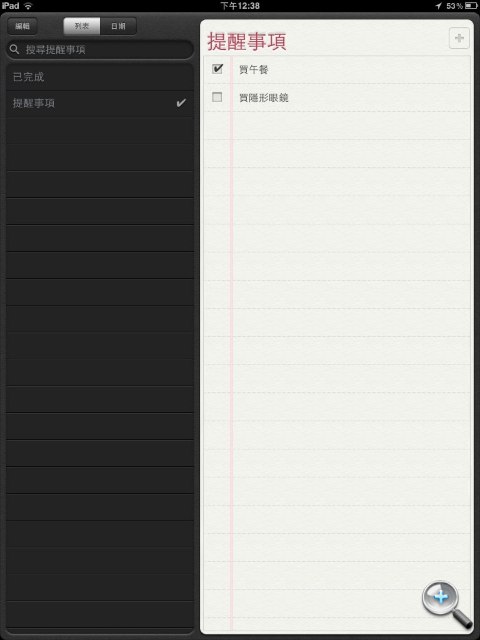
▲ iOS5 加入新的「提醒事項」功能,它在 iPhone 4S 中可以與 Siri 配合無間,在舊機種中,你也可以自己加入待完成的工作,並可與 iCloud 同步。
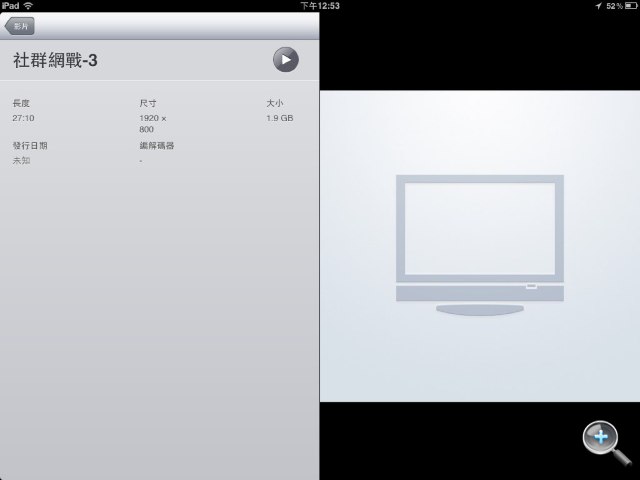

▲ iPad 2 在升級到 iOS5 之後,iTunes 已經可以同步 1080p 的影片了,並且支援到最高 H.264 High Profile L4.1(.mp4 或 .mov),如果你電腦中有不少 1080p 影片,現在可以直接在 iPad2 上面看了。
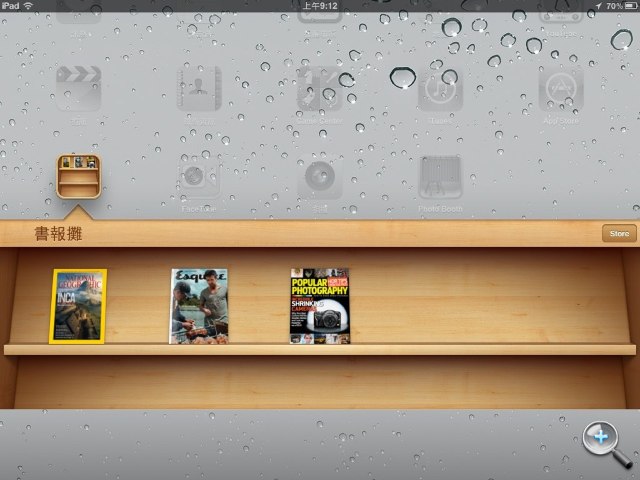
▲ iOS5 新增「書報攤」(Newsstand)服務,它可以讓用戶訂閱雜誌或報紙,App Store 中已經有蠻多的雜誌報紙可以訂閱,但當然都是英文版。
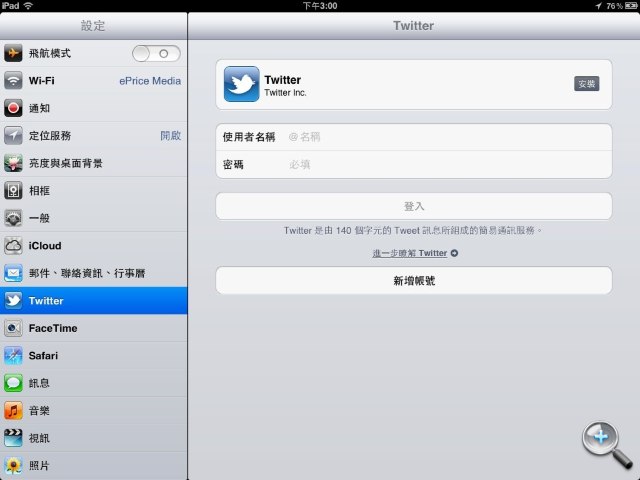
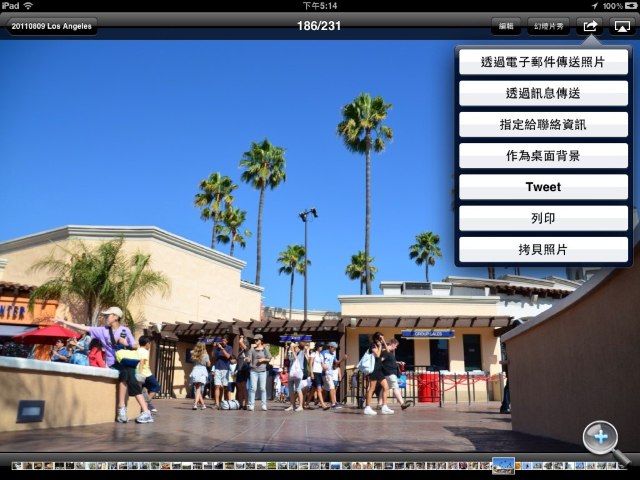
▲ iOS5 內建 Twitter 支援,在看網頁、圖片時,都可以直接把它們分享到 Twitter 上面。
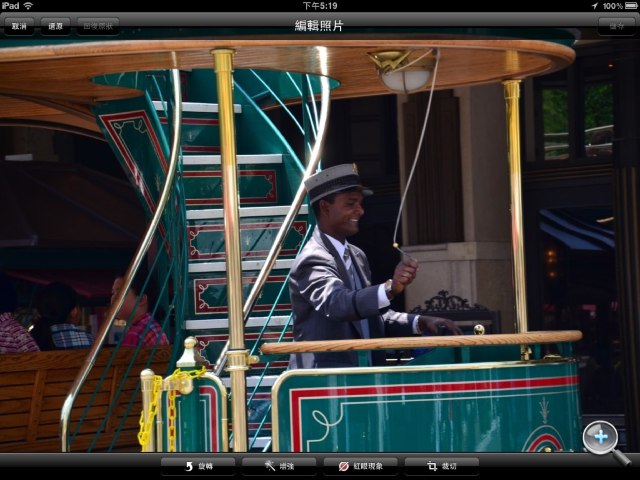
▲ iOS5 在照片應用程式中加入了編輯功能,可以對圖片做旋轉、增強、消除紅眼、裁切的動作,功能簡單。
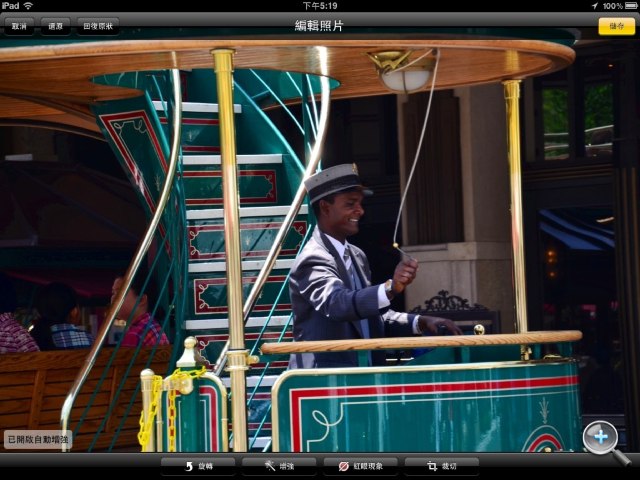
▲ 這是同一張圖片開啟自動增強之後的效果,並不是很明顯,但可看得出來圖片明亮了一些。(小編是了多張照片,自動增強效果普遍來說都不是很明顯,即使是原本拍得很暗的照片)
結語
這一次的 iOS5,總共有超過 200 項更新,我們這裡只是列舉幾個而已,實際用 iOS5 的感覺,覺得相當不錯,它變得更加成熟,而且只要你不是用太舊的機器,iOS5 對於效能的衝擊也不是太大,甚至小編有聽過 iPhone 4 使用者表示手機變得更快了,但在 iPad 2 裡則是沒有變快或變慢的感覺。
對於這些新功能,小編最欣賞的是 iTunes Wi-Fi 同步與 iCloud 這兩樣東西,另外多工手勢也是一絕,基本上可以不用擔心 Home 鍵被按壞掉了(不過下意識還是會去按它就是了 XD)。雖然這些舊機種玩不到 iPhone 4S 限定的 Siri 聲控服務,不過有這些新功能,也算很不錯了